Pagina Inhoudsopgave
Bijgewerkt op Jul 30, 2025
Snelle navigatie:
- Wat is een Bestandssysteem?
- De verschillen tussen exFAT, FAT32, en NTFS
- Hoe converteren tussen exFAT en FAT32 en NTFS
Wanneer u een nieuwe USB stick of externe harde schijf in de Windows computer steekt, zal het systeem automatisch een venster openen dat zegt dat uw apparaat geformatteerd moet worden, en dat drie verschillende bestandsformaten geeft: NTFS, FAT32, exFAT.
Veel gebruikers weten heel weinig over deze drie bestandsformaten, zij werken gewoon volgens de instructies van het pop-up venster. Windows geeft ook geen gedetailleerde uitleg over de drie formaten. Geen nood, dit artikel zal deze zaken in detail uitleggen.

Wat is een bestandssysteem?
Allereerst willen wij u voorstellen wat het bestandssysteem is. Het bestandssysteem is de manier waarop het systeem bestanden opslaat en rangschikt. De verschillen tussen de verschillende bestandssystemen hebben te maken met de manier waarop de gegevens op de harde schijf worden opgeslagen. Ook verschillen ze van elkaar in bestandsnamen, bestandspermissies, en andere attributen.
Het Windows-besturingssysteem ondersteunt drie verschillende bestandssystemen: NTFS, FAT32, en exFAT. NTFS is het meest gebruikte moderne bestandssysteem van de laatste jaren. De meeste ingebouwde harde schijven van Windows-computers zijn in NTFS-formaat. FAT32 heeft een langere geschiedenis dan NTFS. Het kan sommige moderne bestandsformaten niet ondersteunen, maar is compatibeler met verschillende systeemplatforms, zoals Linux, Mac, en Android. exFAT is een alternatief voor de FAT32. Veel apparaten en besturingssystemen ondersteunen dit bestandssysteem, maar er worden er momenteel niet veel van gebruikt.
De verschillen tussen exFAT, FAT32, en NTFS
Nu is het tijd om de verschillen tussen deze drie bestandsformaten te illustreren.
NTFS: NTFS staat voor New Technology File System. Het is het standaard nieuwe bestandssysteem dat Microsoft voor HDD en SSD heeft gemaakt en dat na Win 2000 populair is geworden. NTFS presteert vrij goed op het gebied van beveiliging, gebruiksgemak, en stabiliteit. Het is nu het meest gebruikte bestandssysteem en ondersteunt MBR harde schijven tot 256TB, GPT harde schijven tot 128EB. Op de computer wordt aangeraden NTFS te kiezen wanneer u de harde schijf partitioneert. Maar het is niet aan te bevelen om NTFS te gebruiken voor een USB flash drive, want dat zal de levensduur sterk verkorten.
FAT32: FAT32 staat voor File Allocation Table 32. Het werd voor het eerst geïntroduceerd in Windows 95 om het oude FAT16 bestandssysteem te vervangen. Over het algemeen hebben alle USB flash drives een FAT32 bestandssysteem. Het grootste voordeel van FAT32 is de compatibiliteit, het kan op elk besturingssysteem toegepast worden. Maar het grootste nadeel is dat er slechts een maximale bestandsgrootte van 4 GB mee overgezet kan worden. Als u bestanden groter dan 4GB wilt overzetten, krijgt u de foutmelding "Het bestand is te groot voor het bestandssysteem van de bestemming".
exFAT: exFAT staat voor Extended File Allocation Table. Het is een nieuw bestandssysteem dat door Microsoft is gemaakt om FAT32 te vervangen. Het belangrijkste verschil tussen FAT32 en exFAT is dat exFAT bestanden groter dan 4 GB kan overbrengen. En het werkt goed op zowel Windows- als Mac-computers, wat compatibeler is dan NTFS. Zijn grootste nadeel is dat er geen bestandslogboekfunctie is, dus het kan de schijfwijzigingen niet registreren.
Hoe converteren tussen exFAT en FAT32 en NTFS
Aangezien elk bestandssysteem zijn gebreken heeft, kan het zijn dat gebruikers soms een bestandssysteem naar een ander willen converteren. Is er een hulpmiddel dat gebruikers kan helpen bij het converteren tussen bestandssystemen? Ja! Eén zo'n aanbevolen hulpmiddel is EaseUS Partition Master.
Zoals de naam al zegt, is EaseUS Partition Master ontworpen voor gebruikers om partities te beheren. Het ondersteunt gebruikers om partities te verkleinen, te verplaatsen, samen te voegen en te creëren. Het ondersteunt gebruikers ook bij het zelf oplossen van enkele eenvoudige problemen, zoals weinig schijfruimte herstellen schijffouten controleren, en volumes niet kunnen uitbreiden.
Om te converteren tussen exFAT, FAT32, en NTFS, hoeft u alleen maar eenvoudig te klikken binnen EaseUS Partition Master. Download nu dit gereedschap, en volg onze gids om te zien hoe u het ene bestandssysteem naar het andere kunt converteren. Hier nemen we het converteren van FAT32 naar NTFS als voorbeeld.
Deel 1. Converteer FAT32 naar NTFS
Stap 1. Installeer en start EaseUS Partition Master op uw computer.
Stap 2. Selecteer een FAT32-partitie, klik er met de rechtermuisknop op en selecteer "Converteren naar NTFS". Als u een opslagapparaat zoals SD-kaart of USB-flashdrive naar NTFS moet converteren, steekt u het eerst in uw PC en herhaalt u de vorige handeling.
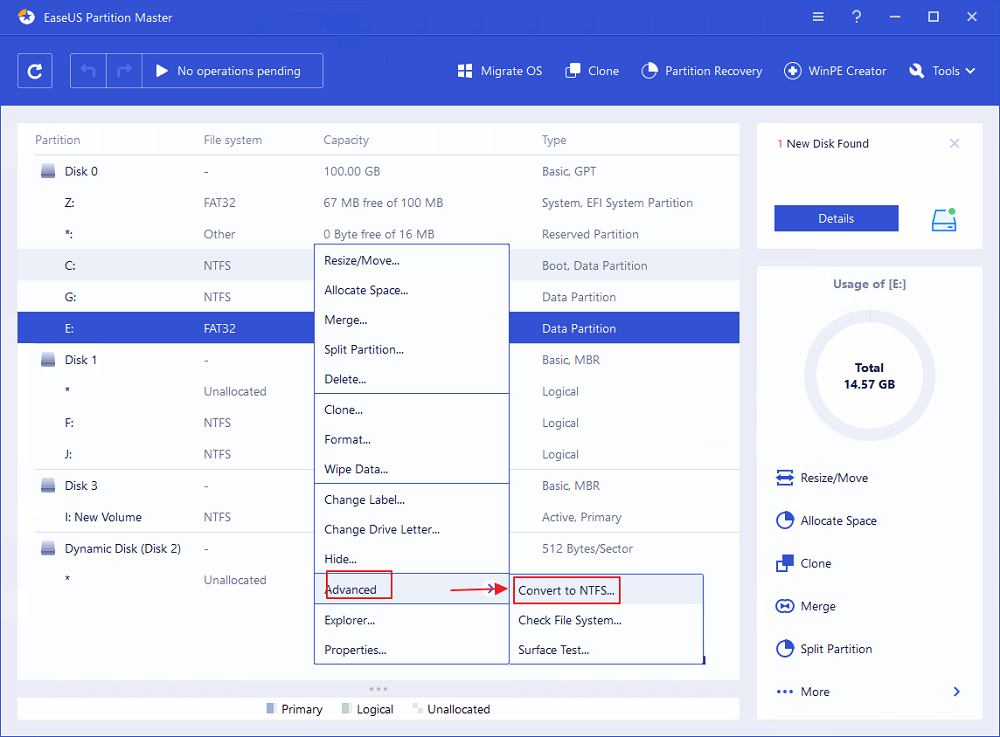
Stap 3. Klik op "OK" in het pop-up dialoogvenster om verder te gaan.
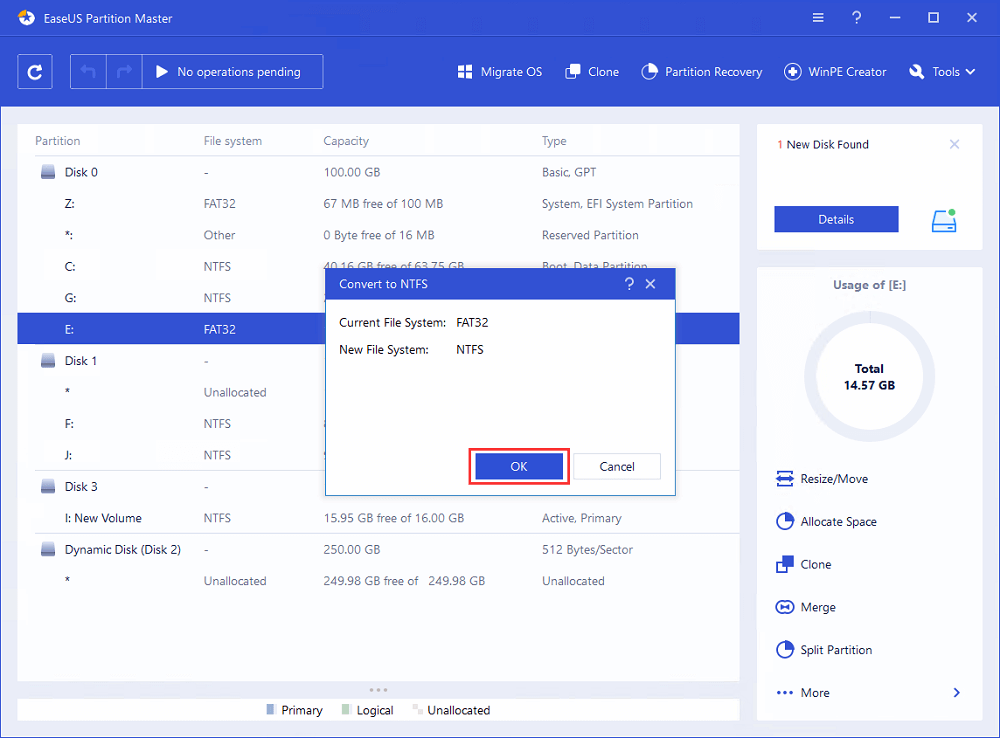
Stap 4. Nu begint het conversieproces automatisch. Wacht tot het bewerkingsproces voltooid is.
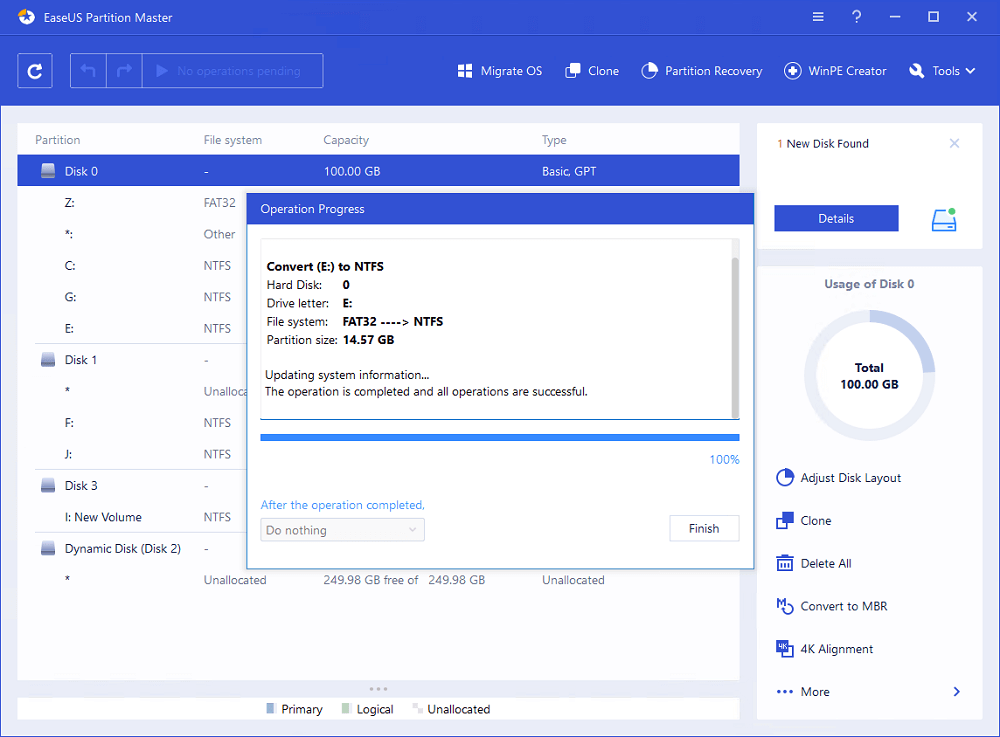
Deel 2. Converteer exFAT naar FAT32
Als u exFAT naar FAT32 wilt converteren, kunt u de onderstaande handleiding volgen om uw PC naar FAT32 te formatteren.
Stap 1. Start EaseUS Partition Master, klik met de rechtermuisknop op de partitie die u wilt formatteren en kies "Formatteren".
Stap 2. Voer in het nieuwe venster het partitielabel in, kies het FAT32/EXT2/EXT3/EXT4 bestandssysteem, en stel de clustergrootte in volgens uw behoeften, en klik dan op "OK".
Stap 3. Dan ziet u een waarschuwingsvenster, klik daarin op "OK" om verder te gaan.
Stap 4. Klik op de knop "Execute Operation" linksboven om de wijzigingen te bekijken, en klik dan op “Toepassen” om te beginnen met het formatteren van de partitie naar FAT32/EXT2/EXT3/EXT4.
Slotwoord
Sommige gebruikers vragen zich misschien af, wat is beter, exFAT, FAT32, of NTFS? Eigenlijk is er geen beste keus. Als u een HDD of SSD formatteert, dan is het aan te bevelen om hem in NTFS te formatteren. Hebt u een nieuwe USB-stick, dan kunt u die beter in FAT32 of exFAT formatteren. Het belangrijkste verschil tussen FAT32 en exFAT is of u er bestanden groter dan 4 GB mee kunt overzetten. Deze drie bestandssystemen hebben hun voordelen, flexibele toepassing van deze bestandssystemen kan u helpen uw partities en schijven beter te beheren.
Hoe kunnen wij u helpen?
Gerelateerde artikelen
-
Hoe formatteer ik een USB-stick naar FAT32 (voor 32/64/128 GB...)
![author icon]() Tina/2025/07/30
Tina/2025/07/30 -
MMC Format Tool: SD-kaart formatter gratis downloaden [2025 volledige gids]
![author icon]() Tina/2025/07/30
Tina/2025/07/30 -
2 manieren om het wachtwoord van een andere gebruiker te wijzigen in Windows 10
![author icon]() Tina/2025/07/30
Tina/2025/07/30 -
Kan ik een schijfsnelheidstest uitvoeren op Windows 10? Zeker, uw gids hier 2025
![author icon]() Tina/2025/07/30
Tina/2025/07/30
EaseUS Partition Master

Beheer partities en optimaliseer schijven efficiënt
